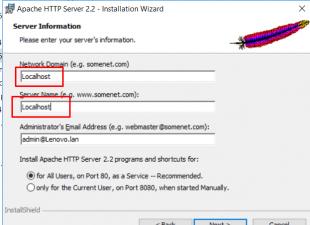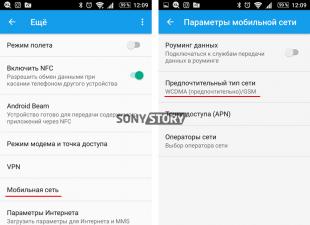Tégla - egynél több kezdő felhasználó tette fel ezt a kérdést: „Hogyan lehet eltávolítani az eszközt a tégla állapotból?” De először nézzük meg, mi az a tégla, és hogy valóban van-e tégla. Ha valamilyen okból a telefon vagy a táblagép nem kapcsol be, akkor két lehetőség lehet: az előtöltő vagy a flash memória meghibásodott. Abban az esetben, ha az előtöltő meghibásodott, a testet probléma nélkül újraélesztik, de amikor a flash memória kiég, csak a szervizközpont. Az egyik és a másik esetben a tünetek ugyanazok, és nehéz azonnal megkülönböztetni, mi is történik valójában, de egy próbát megér. Tehát nézzünk egy valós példát arra, hogyan lehet újjáéleszteni vagy eltávolítani egy okostelefont a tégla állapotából.
A kézikönyv írásakor MTK processzort használtam. Szeretnénk megjegyezni, hogy a többi MTK készülék tégla-restaurálása alapvetően azonos.
Nos, kezdjük. Ha új firmware helyett téglát kapott, akkor a letöltött firmware archívuma megsérült. Ehhez töltse le újra az archívumot a firmware-rel egy megbízható forrásból, például a NidRomból. Ebben az esetben ügyelnie kell arra, hogy az eszköz melyik verziója – 8 vagy 4 GB memória, azt is javasoljuk, hogy telepítse újra a modul illesztőprogramjait a számítógépére.
Nem vállalunk felelősséget a telefonjában okozott károkért, ha valami elromlik.
Ezután mindent szigorúan az utasítások szerint csinálunk:
1. Csomagolja ki az újonnan letöltött firmware-t a C meghajtó gyökerébe (C:\);
2. Tölts le innen egy új előtöltőt (ez az előtöltő csak a LENOVO S820-hoz), bizonyos esetekben megteheted nélküle is, de ha ez sem sikerül, akkor kövesd a további utasításokat;
3. Menjen a firmware mappában a target.bin mappába, most le kell cserélnie a benne lévő eredeti előtöltő fájlt egy újra, a 2. lépésben letöltöttre.
4. Most törölje a checksum.ini fájlt ugyanabban a target.bin mappában
6. Jelölje be a DA DL All With Check Sum melletti négyzetet;
7. Adja meg a szkenner fájl elérési útját, majd kattintson a Firmware Upgrade gombra;
8. Fogja a telefont, vagy inkább egy téglát, vegye ki belőle az akkumulátort és csatlakoztassa a számítógéphez.
9. Ennyi, most megvárjuk a villogási folyamat végét.
Ez minden, most már van egy kézikönyve a téglák helyreállításához. Várjuk az új hozzászólásokat.
Maradjanak velünk, sok érdekesség vár még.
Az X-Mobile szekcióban található cikkek többsége olyan feltörésekkel és módosításokkal foglalkozik, amelyek root jogok beszerzését, a firmware módosítását vagy egyedire cserélését igénylik. Azonban nem minden olvasó áll készen arra, hogy okostelefonját ilyen műveleteknek vetje alá, attól tartva, hogy téglává változtathatják az eszközt, vagy működési instabilitáshoz vezethetnek. Ma lerombolom ezeket a mítoszokat, és megmutatom, hogy még a legpattant helyzetben sem olyan nehéz újra életre kelteni egy okostelefont.
Mítoszok lerombolása
Beszéljünk arról, mit jelent valójában „egy okostelefont téglává alakítani”, és milyen egyéb buktatók várhatnak a felhasználóra a rendszerváltás és az egyedi firmware telepítése során. Milyen hibákat lehet ebben az esetben elkapni, és meg lehet-e ölni egy okostelefont a helytelen újratöltéssel? Örökre elveszíti a garanciát, vagy az okostelefon visszaállítható a korábbi állapotába? Valóban megbuktathatja az egyedi firmware az okostelefon tulajdonosát a legalkalmatlanabb pillanatban, és megéri?
Tévhit 1. A helytelen villogás megölheti az okostelefont
Az ötödik emeletről való leesés megölhet egy okostelefont, de nem villog. A fő probléma, amellyel az okostelefont frissíteni szeretné, az az, hogy a firmware telepítése során hiba léphet fel, ami működésképtelenséghez vezet, és az okostelefon valójában téglává válik.
Mindez igaz, de csak papíron. A miértek megértéséhez elegendő megérteni, hogyan működik az okostelefon villogásának folyamata, és milyen rendszerelemeket használnak. Ahhoz, hogy harmadik féltől származó firmware-t telepíthessen egy okostelefonra, fel kell oldania a rendszertöltőt (nem minden esetben), be kell szereznie a root rendszert, és telepítenie kell egy egyéni helyreállítási konzolt (ClockworkMod vagy TWRP), amely képes bármilyen digitális aláírással rendelkező firmware telepítésére.
A helyreállítási konzol a belső NAND-memória külön partícióján található, és semmilyen módon nem kapcsolódik a telepített operációs rendszerhez. A konzol módosított verziójának telepítése után lehetőség nyílik egyéni firmware vagy akár másik operációs rendszer (például Firefox OS) flash-re. Ha a firmware telepítése során hiba történik, az okostelefon nem tudja elindítani, de a helyreállítási konzol a helyén marad, és csak újra kell indítania a helyreállítást, és újra kell telepítenie a firmware-t.
Ezenkívül minden egyedi helyreállítási konzol tartalmaz biztonsági mentési/visszaállítási funkciót, amely lehetővé teszi, hogy biztonsági másolatot készítsen a fő firmware-ről, és azt változatlanul visszaállítsa (az összes alkalmazással, beállítással és adattal), ha valami meghibásodik. Valójában az okostelefon visszaállítható eredeti állapotába.


Felmerülhet a kérdés: mi történik, ha maga a helyreállítási konzol telepítése meghiúsul? Semmi, ebben az esetben a helyzet az ellenkezője lesz, amikor maga az operációs rendszer a helyén marad, és a konzol elveszik. A probléma megoldásához egyszerűen újra kell indítania a helyreállítást közvetlenül az Androidról.
Hipotetikusan elképzelhető egy olyan helyzet, amikor a firmware és a helyreállítási konzol is megsemmisül (bár ezt meglehetősen nehéz megtenni), de ebben az esetben is az okostelefon állandó memóriájába villantott elsődleges rendszertöltő mindig a helyén marad. hely.
Következtetés: lehetetlen megölni egy okostelefont harmadik fél firmware-ének telepítésével egy egyéni helyreállítási konzolon keresztül. Vagy a helyreállítás, vagy az elsődleges rendszerbetöltő mindig a helyén marad.
2. mítosz. Az egyedi firmware megbízhatatlan
A firmware eltér a firmware-től. A világháló hatalmas választékában minden ízléshez és színhez rengeteg Android build található, és ezek többsége valóban salak, ami az okostelefon működésének instabilitásához és bizonyos funkciók elvesztéséhez vezethet. Ezért először ne feledje, hogy csak komoly egyedi firmware-rel foglalkozzon, amelyet tapasztalt fejlesztők nagy csapatai fejlesztettek ki. Először is ezek a CyanogenMod, a Paranoid Android, az AOKP, az OmniROM és a MIUI.
Második. Kétféle firmware létezik: hivatalosan támogatott és külső fejlesztők által hordozott. Ugyanennek a CyanogenModnak például van hivatalos verziója a Nexus 4 okostelefonhoz, de a Motorola Defyhez nincs. De a Defy számára van egy nem hivatalos CyanogenMod 11 port egy Quarx becenevű fejlesztőtől. A különbség köztük az, hogy az első támogatásáért és megfelelő működéséért a CyanogenMod csapata felelős, míg a második a Quarxé személyesen. A hivatalos firmware-verziók általában teljesen működőképesek, de az utóbbi helyes működése a külső fejlesztőtől függ.
Nos, harmadik. A firmware-nek vannak stabil és fejlesztői verziói. A CyanogenMod stabil verzióinak indexe M (például a CyanogenMod 11.0 M7). Ez a firmware-verzió általában nem tartalmaz hibákat. A fejlesztési verziók (a CyanogenMod esetében ezek napi éjszakai buildek) hibákat tartalmazhatnak, ezért nem ajánlottak mindennapi használatra.
Következtetés: ha a „normál” firmware stabil hivatalos verzióját telepíti okostelefonjára, a hibák kockázata minimális. Minden más a kísérletezőké.
3. tévhit. A root jogokat igénylő szoftverek tönkretehetik az okostelefont
Elméletileg egy root jogokkal rendelkező alkalmazás bármit megtehet az okostelefon firmware-ével, beleértve a teljes törlést is. Ezért rendkívül óvatosnak kell lennie az ilyen szoftverekkel. A szoftver, amiről a magazin oldalain beszélünk, teljesen biztonságos és a saját bőrünkön tesztelt. Ezen túlmenően mindaddig, amíg okostelefonokat Androidon használtam (és ez az 1.5-ös verziótól kezdődően), soha Még nem találkoztam olyan helyzettel, amikor a root támogatással rendelkező szoftver megölt egy okostelefont.
A Google Playen keresztül terjesztett szoftverek általában teljesen megfelelnek a megadott jellemzőknek, és ha téglához vezetne, vagy hátsó ajtót hagyna az okostelefon mélyén, akkor egy hétig sem bírná ki a boltban. Mindenesetre itt követnie kell a „bízz, de ellenőrizze” szabályt, és figyelmesen olvassa el a root alkalmazások használatára vonatkozó utasításokat.
4. mítosz. A root jogok sebezhetővé teszik az okostelefont a vírusokkal szemben
Az okostelefont nem a root jogok teszik sebezhetővé a vírusokkal szemben, hanem a megszerzésükhöz használt hibák. A rootoló eszközök és vírusok ugyanazokat az Android sebezhetőségeket használják ki root jogosultságok megszerzésére, így az eszköz rootoltsága nem változtat semmit. Egy jól megírt vírus nem a szokásos módon kér engedélyeket, hanem felfedi jelenlétét, ugyanazt a sérülékenységet használja ki, hogy titkosan megszerezze azokat.
Ezenkívül a root birtokában lehetőség nyílik az Android legújabb verziójának telepítésére (egyéni firmware formájában), amelyben ezek a hibák már ki vannak javítva. Ne felejtse el továbbá, hogy a legtöbb egyedi firmware lehetővé teszi a root letiltását vagy fehér listák létrehozását azokról az alkalmazásokról, amelyek használhatják ezeket a jogokat.
5. mítosz. Egy rootolt okostelefon meghibásodhat
A root megszerzésére tervezett szoftver négy egyszerű dolgot hajt végre: elindít egy exploitot, amely lehetővé teszi root jogok megszerzését a rendszerben, felcsatolja a /rendszer partíciót írási módban, átmásolja a jövőbeni root jogok megszerzéséhez szükséges al-binárist a /rendszer/ xbin könyvtárba, és telepíti a SuperSU vagy a SuperUser alkalmazást, amely átveszi az irányítást, ha bármely alkalmazás root jogosultságokat kér a su használatával.
Ezen lépések egyike sem tönkreteheti vagy megölheti az okostelefont. Az egyetlen dolog, ami megtörténhet, az az, hogy az exploit szegmentációs hibát okoz, és az okostelefon újraindul, ami után a szokásos módon működik tovább.

6. mítosz. A root megszerzésével és az egyedi firmware telepítésével elveszítem a garanciát
A garancia nem a root megszerzése miatt vész el, hanem a szervizközpont általi észlelés miatt. A legtöbb eszközről eltávolítható a rootoltság az Universal Unroot alkalmazással, vagy a törzs firmware újratelepítésével a gyártó hivatalos alkalmazásával.
E szabály alól azonban van két kivétel. Az első a Knox, amely előre telepítve érkezik az új Samsung okostelefonokra és táblagépekre, mint például a Galaxy S4, S5, Note 3 és Note 10.1. A Knox megnövelt szintű Android-biztonságot nyújt azáltal, hogy reagál a firmware-módosításokra, valamint harmadik féltől származó kernelek és firmware-ek telepítésére. Ha a felhasználó végrehajtja ezeket a műveleteket, a rendszer beállít egy triggert, amely megerősíti a módosítás tényét. A trigger hardverben van megvalósítva (eFuse chip), így nem lehet visszaállítani a kiindulási helyzetbe. Az viszont nem teljesen világos, hogy a szerviz ezen az alapon megtagadja-e a készülék javítását. Másodszor: az eFuse chipet néhány más eszközre (például az LG okostelefonjaira) telepítik, és lehetővé teszi annak pontos meghatározását, hogy az okostelefon rootolt-e vagy flashelve.
Ha egyéni firmware-ről beszélünk, minden bonyolultabb. Jellemzően a villogási művelethez a bootloader feloldása szükséges, ez pedig akár speciális exploitok segítségével, akár az okostelefon gyártójának webszolgáltatása segítségével tehető meg. Mindenesetre a feloldott bootloader határozottan jelzi, hogy az okostelefon nem egy szőkeé volt.
Egyes okostelefonokon lehetőség van a rendszerbetöltő visszazárására, de erről külön érdemes tájékozódni, és ne feledje, hogy az újonnan zárolt rendszerbetöltő nagy valószínűséggel Újrazárt állapotot kap, és nem Zárolt, mint eredetileg ( ez történik például a HTC okostelefonokon). Ez alól csak a Nexus vonal okostelefonjai és táblagépei jelentenek kivételt, amelyeknek a bootloadere három kattintással zárható és feloldható tamburátánc nélkül, és senki nem fog kivetni semmit.
INFO
Linuxon az ADB és a Fastboot az Android SDK-tól külön telepíthető. Ubuntun: sudo apt-get install android-tools-fastboot. Fedorán: sudo yum telepítse az Android-eszközöket.
Ha meg szeretné akadályozni, hogy a Knox megzavarja a root alkalmazásokat, letilthatja a terminál következő paranccsal: su pm disable com.sec.knox.seandroid.
következtetéseket
A root megszerzése és az okostelefon felvillantása teljesen biztonságos műveletek, amelyek pusztán technikai okok miatt nem védik az okostelefont. Az egyetlen kivétel a rendszerbetöltő feltörésére tett kísérlet a zárolás feloldása érdekében. Ebben az esetben az eFuse chip (ha az okostelefon rendelkezik ilyennel) működhet, és blokkolhatja az okostelefon bekapcsolásának lehetőségét.
Szerencsére manapság az okostelefon-gyártók vagy inkább nem blokkolják a feltört rendszerbetöltővel rendelkező okostelefonok bekapcsolásának lehetőségét (egy ilyen művelet tényét jelző trigger beállításával, ahogy a Knox teszi), vagy olyan speciális webszolgáltatást valósítanak meg, amely lehetővé teszi a fájdalommentes működést. feloldja a rendszerbetöltőt az okostelefonon lévő garancia elvesztésével, ami megkíméli a felhasználókat a rendszerbetöltő feltörésétől.
A villogás során felmerülő problémák
Tehát most beszéljünk arról, hogy milyen problémák merülhetnek fel a root és a flashing megszerzése során, és hogyan kezeljük ezeket.
Első forgatókönyv: egy sikertelen villogás után az okostelefon leállt
A sikertelen villogást több tényező is okozhatja: az akkumulátor lemerült, és a firmware csak félig volt feltöltve, a firmware hibásnak bizonyult, vagy más okostelefon-modellhez készült. Végül egyszerűen nem volt elég hely az okostelefonon, ami előfordulhat, ha az Android legújabb verzióját próbálják telepíteni egy három-négy éves okostelefonra.
Külsőleg mindezek a problémák általában vagy az okostelefon végtelen visszaállításában nyilvánulnak meg a kezdeti gyártói logóra, vagy az úgynevezett boot loop-ban, amikor a rendszerindítási animáció több mint öt-tíz percig játszik a képernyőn. Problémák adódhatnak a képernyővel (többszínű hullámzás) és a nem működő érintőképernyővel is, ami szintén akadályozza az okostelefon használatát.
Mindezekben az esetekben elég egy egyszerű dolgot tenni: kapcsolja ki az okostelefont a bekapcsológomb hosszan lenyomva tartásával, majd kapcsolja be, miközben lenyomva tartja a hangerőcsökkentő gombot (egyes okostelefonok eltérő kombinációt használnak), és miután beléptek helyreállításhoz, telepítse újra a firmware-t (zip telepítése sdcardról -> Zip kiválasztása sdcardról) vagy állítsa vissza a biztonsági másolatot (Biztonsági mentés és visszaállítás -> Visszaállítás). Minden könnyű és egyszerű.
Második forgatókönyv: a firmware működik, de a helyreállítás nem érhető el
Ez a helyreállítási konzol sikertelen telepítése vagy frissítése után fordulhat elő. A probléma az, hogy az okostelefon újraindítása és a hangerőcsökkentő gomb nyomva tartása közben történő bekapcsolása után egy fekete képernyő jelenik meg, ami után az okostelefon vagy visszaáll, vagy lefagy.
A probléma megoldása nem könnyű, de nagyon egyszerű. A helyreállítási konzolt az okostelefonok túlnyomó többségére telepítheti a TWRP Manager, ROM Manager vagy ROM Installer alkalmazásokkal. Ők maguk határozzák meg az okostelefon modelljét, töltik le és villogtatják a szükséges helyreállítást anélkül, hogy újraindításra lenne szükség. Ha nem tudja visszaállítani a konzolt a segítségükkel, egyszerűen találjon utasításokat az interneten a helyreállítás telepítéséhez az eszközön.
Harmadik forgatókönyv: sem firmware, sem helyreállítás nem érhető el
Hogy őszinte legyek, nehéz elképzelnem egy ilyen forgatókönyvet, de ahogy a gyakorlat megerősíti, ez egészen valóságos. Kétféleképpen lehet kijutni ebből a helyzetből: használja a gyorsindítást a helyreállítás feltöltéséhez az okostelefonra, vagy használja a gyártó eszközét a készlet firmware telepítéséhez. A második módszerrel részletesebben a következő részben fogunk foglalkozni, itt pedig a fastbootról fogok beszélni.
A Fastboot egy olyan eszköz, amely közvetlenül az eszköz elsődleges rendszerbetöltőjével működik, és lehetővé teszi a firmware feltöltését az okostelefonra, a helyreállítást és a rendszertöltő feloldását (Nexus eszközökön). A Fastboot támogatás számos okostelefonon és táblagépen elérhető, de egyes gyártók letiltják ennek használatát. Tehát az interneten kell tájékozódnia a rendelkezésre állásról.
A gyorsindítás eléréséhez illesztőprogramokra és Android SDK-ra lesz szüksége. Ha telepítve vannak, nyissa meg a parancssort, lépjen az SDK telepítési könyvtárába, majd a platform-tools könyvtárba, kapcsolja ki az okostelefont, kapcsolja be a hangerőgombok megnyomásával (mindkettő), és csatlakoztassa USB-kábellel a PC. Ezután meg kell találnia a helyreállítási képfájlt .img formátumban az eszközéhez, és futtassa a parancsot:
$ fastboot flash helyreállítás image.img
Vagy akár kényszerítheti az okostelefont a rendszerindítás helyreállítására anélkül, hogy ténylegesen telepítené:
$ fastboot boot image.img
Ugyanígy lehet villogni hivatalos alapszoftver frissítés:
$ fastboot update update-file.zip
A készülékéhez megfelelő helyreállítást a TWRP webhelyen vagy az XDA-Developers és 4PDA fórumain találhatja meg.
Visszaállítjuk az okostelefont az eredeti állapotába
Ebben a részben arról fogok beszélni, hogyan lehet visszaállítani okostelefonját tiszta készletbe, függetlenül attól, hogy milyen állapotban van. Ezek az utasítások egyaránt használhatók az okostelefon lebontására, valamint a rootolás és a villogás nyomainak eltávolítására. Sajnos nem tudok minden lehetséges modellről beszélni, ezért a négy legnépszerűbb zászlóshajóra koncentrálok: a Nexus 5-re (ezt a mintát vezérlőnek nevezem), a Galaxy S5-re, az LG G2-re és a Sony Xperia Z2-re.
Nexus 5 és más Google telefonok
A Nexus eszközök eredeti állapotának visszaállítása egyszerűbb, mint bármely más okostelefon vagy táblagép. Valójában annyira egyszerű, hogy nincs is miről beszélni. Valójában csak telepíteni kell az ADB/fastboot illesztőprogramokat (Linuxon nincs is szükség rájuk), letölteni az archívumot a firmware-rel és futtatni a szkriptet. Az egész művelet lépésről lépésre így néz ki:
- innen.
- Töltse le és telepítse az Android SDK-t.
- Töltse le az archívumot a kívánt eszköz firmware-ével a Google webhelyéről.
- Kapcsolja ki az eszközt, kapcsolja be a hangerőszabályzó gombokkal (mindkettő), és csatlakoztassa USB-kábellel.
- Csomagolja ki az archívumot a firmware-rel, futtassa a flash-all.bat (Windows) vagy a flash-all.sh (Linux) szkriptet, és várja meg, amíg a művelet befejeződik.
- Elindítjuk a parancssort, belépünk a könyvtárba az Android SDK-val, majd a platfrom-tools-szal, és végrehajtjuk a fastboot oem lock parancsot a rendszerbetöltő zárolásához.
Azok számára, akiket érdekel a szkript működése, itt található a parancsok listája:
Fastboot flash bootloader bootloader-DEVICE-NAME-VERSION.img fastboot reboot-bootloader fastboot flash radio-DEVICE-NAME-VERSION.img fastboot reboot-bootloader fastboot flash system system.img fastboot reboot-bootloader fastboot flash userdata fastboot flashim. helyreállítás recovery.img fastboot flash boot boot.img fastboot gyorsítótár törlése fastboot flash cache cache.img
Galaxy S5
A Galaxy S5 okostelefonnal minden kicsit bonyolultabb, de összességében meglehetősen egyszerű. Ezúttal a Samsung Odin alkalmazásra lesz szüksége, amely az okostelefon firmware-ének felvillantására szolgál. Sorrend:
- Töltse le és telepítse innen a Samsung USB illesztőprogramok legújabb verzióját.
- Töltse le és telepítse az Odin legújabb verzióját innen.
- Látogasson el a samfirmware.com webhelyre, írja be az SM-G900F modellt a keresésbe, keresse meg az Oroszország jelzésű firmware-t, töltse le és csomagolja ki.
- Kapcsolja ki az okostelefont, majd kapcsolja be a Hangerő csökkentése és a Kezdőlap gombokkal, várjon öt másodpercet, amíg megjelenik egy figyelmeztető üzenet.
- Nyomja meg a hangerőnövelő gombot, hogy az okostelefont Odin módba kapcsolja.
- Az okostelefont USB-kábellel csatlakoztatjuk.
- Indítsa el az Odint, nyomja meg a PDA gombot, és válassza ki a tar.md5 kiterjesztésű fájlt a kicsomagolt firmware-t tartalmazó könyvtárban.
- Kattintson a Start gombra az Odinban, és várja meg, amíg a firmware folyamat befejeződik.
Mint már mondtam, ez a művelet visszaállítja az okostelefont az eredeti állapotába, de nem állítja vissza a Knox rendszer által telepített triggert (ha a szabványos firmware-ben volt). Ezért a szerviz megtagadhatja a javítást.

LG G2
Az LG G2 gyári állapotának visszaállítása szintén nem okoz gondot. Ebben a folyamatban a lépések száma valamivel nagyobb, de önmagukban nem igényelnek különösebb felkészülést és ismereteket. Tehát mit kell tenni a G2 gyári firmware-re való visszaállításához:
- Töltse le és telepítse az ADB Driver Installer programot innen.
- Töltse le a hivatalos firmware-t (Europe Open 32G vagy Europe Open) innen.
- Töltse le és telepítse az LG Mobile Support Tool-t, valamint a FlashTool-t (goo.gl/NE26IQ).
- Kapcsolja ki az okostelefont, tartsa lenyomva a hangerőnövelő gombot, és csatlakoztassa az USB-kábelt.
- Bontsa ki a FlashTool archívumot, és futtassa az UpTestEX.exe fájlt.
- A megnyíló ablakban válassza a Select Type -> 3GQCT, Phone Mode -> DIAG menüpontot, a Select KDZ file opcióban válassza ki a második lépésben letöltött firmware-t.
- Kattintson a képernyő alján található CSE Flash gombra.
- A megnyíló ablakban kattintson a Start gombra.
- A következő ablakban válassza ki az országot és a nyelvet, majd kattintson az OK gombra.
- Megvárjuk, amíg a firmware befejeződik, majd kapcsolja ki és kapcsolja be az okostelefont.
Ez mind. De ne feledje, hogy akárcsak a Samsung esetében, az okostelefon továbbra is Rooted státuszú lesz, és ez nem javítható.
Sony Xperia Z2
Most arról, hogyan lehet visszaállítani a Sony Xperia Z2 okostelefont a gyári állapotába. Az előző két esethez hasonlóan ehhez a firmware-re és a hivatalos firmware-segédprogramra lesz szükség. Elindítja a segédprogramot a számítógépén, USB-kábellel csatlakoztatja okostelefonját, és elindítja a frissítési folyamatot. Lépésről lépésre minden így néz ki:
- Töltse le és telepítse az ADB Driver Installer programot innen.
- Állítsa vissza okostelefonját a gyári beállításokra.
- Töltse le és telepítse a Flash Tool-t a Sony hivatalos webhelyéről, a legújabb firmware-t pedig innen.
- Másolja a firmware fájlt a C:/Flashtool/Firmwares könyvtárba.
- Kapcsolja ki és kapcsolja be az okostelefont, miközben lenyomva tartja a Hangerő csökkentése és a Kezdőlap gombokat.
- USB-kábellel csatlakoztatjuk az okostelefont a számítógéphez, és elindítjuk a Flash Tool-t.
- Kattintson a villám ikont tartalmazó gombra a Flash Tool-ban. A megnyíló ablakban válassza a Flashmode lehetőséget, kattintson duplán a firmware-re a megnyíló listában.
FIGYELEM
Sok okostelefonban a feloldott rendszerbetöltő nem teszi lehetővé az éteren keresztüli frissítést.
Az esetek 90%-ában a rendszerbetöltő feloldása az összes adat törlését vonja maga után az okostelefonról, beleértve a memóriakártyát is.
következtetéseket
Egy okostelefon villogása, és még inkább a root hozzáférés megszerzése egyáltalán nem olyan ijesztő és veszélyes művelet, mint amilyennek első pillantásra tűnhet. Ha mindent helyesen tesz, és nem folyamodik olyan eszközökhöz, amelyek feloldják az okostelefon rendszerbetöltőjét, megkerülve a gyártó eszközeit, akkor nem fogja tudni leblokkolni okostelefonját. Igen, bizonyos esetekben meg kell bütykölni, hogy minden a helyére kerüljön, de mi a jobb - olyan lezárt okostelefont használni, amely nem teszi lehetővé annak a dolgoknak a felét sem, amelyekre képes, vagy teljes irányítást szerezni. a készüléken keresztül? Végül a Windows újratelepítése a számítógépre nem ijeszt meg senkit.
Az MTK-alapú eszközök villogásának gyakori problémája az USB-illesztőprogramok helytelen telepítése. Felvillantja okostelefonját az SP_flash_tool segítségével, csatlakoztatja az eszközt a számítógépéhez, de egyszerűen nem látja az eszközt, és semmilyen módon nem reagál a csatlakozásra. Ha ez probléma, ellenőrizze, hogy az illesztőprogramok megfelelően vannak-e telepítve. Három fő telepítési módot ismertetünk.
A Windows 10 rendszerben az MTK illesztőprogram telepítése nem mindig szükséges ahhoz, hogy az SP_flashtool megfelelően működjön;
1. módszer: Az illesztőprogram automatikus telepítése
Ha az MTK illesztőprogram automatikus telepítése az .exe vagy .bat telepítőn keresztül nem segített, vagy nincs .exe vagy .bat fájl az illesztőprogram mappájában, és az SP_Flash_tool továbbra is figyelmen kívül hagyja az okostelefont, próbálja meg az MTK manuális telepítési módszerét sofőr.
2. módszer.

Videó utasítások az mtk illesztőprogram telepítéséhez
3. módszer. Az MTK Preloader illesztőprogram kézi telepítése
- Töltse le és csomagolja ki az illesztőprogramokat kifejezetten az okostelefonjához vagy az univerzálishoz - (letöltések száma: 2673)
- Windows 8 és 10 esetén - telepítés előtt, kötelező
- Nyissa meg az Eszközkezelőt
- Az Eszközkezelőben vigye a kurzort a lista bármely elemére, majd kattintson a gombra Művelet > Régi eszköz telepítése

- Kattintson Továbbiés válassza ki „A listából manuálisan kiválasztott berendezések telepítése”. Kattintson További

- Bekezdés „Minden eszköz megjelenítése” – Következő
- "Telepítés lemezről"

- Felülvizsgálat, keresse meg a kicsomagolt illesztőprogram mappát, és válassza ki az illesztőprogram-fájlt az operációs rendszer bitességétől függően (x64 vagy x32 – más néven x86). Például egy univerzális illesztőprogram a Windows 10 64x rendszerhez - "Windows 10 x64 MTK USB illesztőprogramok"

- Válassza ki "MediaTek Preloader USB VCOM port" a listáról. Kattintson többször a Tovább gombra
- Az illesztőprogram telepítése során kattintson a gombra "Mindegy is telepítse ezt az illesztőprogramot". A végén - Kész.

- Egy új, felkiáltójellel ellátott eszköz jelenik meg az Eszközkezelőben. Kattintson rá jobb gombbal, majd kattintson "Eszköz eltávolítása"
SP Flash Tool- egy intelligens és kényelmes eszköz a MediaTek lapkakészleteken alapuló eszközök villogásához. Ha úgy dönt, hogy egy ilyen processzorral ellátott Android okostelefont vagy táblagépet villogtat „a motorháztető alatt”, akkor mindenekelőtt gondoskodnia kell arról, hogy biztonsági másolatot készítsen az eszközről, ha valami baj van. A szokásos okon (óvintézkedések) kívül van még egy ok: nem minden kiválasztott firmware alkalmas kifejezetten az Ön készülékére. Ezért érdemes megbizonyosodni arról, hogy az új firmware által szabályozott megjelenítési jellemzőkre, memóriakapacitásra és egyéb paraméterekre vonatkozó követelmények maradéktalanul teljesülnek. Ellenkező esetben a szoftver és vele együtt az eszköz részben vagy teljesen üzemképtelenné válhat. A gyakorlat azt mutatja, hogy ha a paraméterek egyeznek, az Android okostelefon SP Flash Tool segítségével történő flashelése zökkenőmentesen megy, de úgy döntöttünk, hogy továbbra is adunk utasításokat a biztonsági másolat készítéséhez.
Teljes biztonsági másolat készítése okostelefonja Flash memóriájáról
Egy Android okostelefon Flash memóriájának biztonsági másolatának létrehozásához magának a segédprogramnak és a .1. Indítsa el a flash meghajtót, majd a "Letöltés" fülön töltse le a szórófájlt (szükség esetén kölcsönözheti egy hasonló processzorral rendelkező Android-eszközről). Ne ijedjen meg, ha nem lát egyetlen firmware-fájlt sem a szórófájlt tartalmazó mappában – ez normális. A jelölőnégyzetet csak az első sorban hagyja meg (ELŐBETÖLTŐ), a többit törölje.

2. Határozza meg, mennyi információt kell elolvasni és honnan. Ezután lépjen a "Memóriateszt" fülre. Itt is csak egy pipa maradt a " RAM teszt", a többit el kell távolítani.

Folytassa a következővel a következő módon:
2.1. Kattintson a Start gombra;
2.2. Csatlakoztassa a kikapcsolt Android-eszközt a számítógéphez USB-porton keresztül;
2.3. A csatlakozás után lezajló memóriateszt megmutatja az EMMC blokkokról szükséges információkat (ne figyeljen a nulla térfogatú blokkra, csak a mérettel rendelkezőkre lesz szükség;

3. Másolja a kapott információkat a Jegyzettömbbe, majd lépjen a „Visszaolvasás” fülre, és kattintson a „Hozzáadás” gombra.

3.1. Kattintson duplán a megjelenő sorra;

3.2. Adja meg a fájl nevét (alapértelmezés szerint ROM_0), és adja meg a memóriablokk mentési helyét is;
3.3. A korábban kapott adatok alapján a megjelenő ablakban adjon meg három paramétert.

Megvan a régiói neve, a méret ismert, és a kiindulási cím mindegyikben 0x0 lesz.
Példa:
Régió: EMMC_USER Kezdő cím: 0x0 Hossz: 0x3ab400000
A paraméterek kitöltése után kattintson az „Ok” gombra.
jegyzet : A példaként vett eszközön 4 régió van, de ez nem jelenti azt, hogy más kütyükön is ennyi lenne. A flash memóriának lehet 3, 2 vagy akár egy régiója ("USER"). Ez utóbbi esetben nem kell régiót választania – ez a lehetőség nem lesz elérhető a blokkolvasási paraméterek bevitelére szolgáló menüben. Általában ez a helyzet akkor fordul elő, ha a korai évek chipkészletén alapuló Android-eszközökkel dolgozik.
3.4. Nyomja meg a "ReadBack" gombot, csatlakoztassa újra a kikapcsolt modul USB-portjához - az olvasás megkezdődik;
3.5. A blokk beolvasása után ismételje meg a 3. lépésben leírt műveleteket az összes többi régióval.
Így megkapja Android készüléke flash memóriájának teljes másolatát.
Ha úgy dönt, hogy az SP Flash segédprogramot használja, akkor a legegyszerűbb módja a firmware felvillantása (kifejezetten az Ön készülékének módosított helyreállítása), és letöltheti az otthoni számítógépére, a gadget MTK processzorának megfelelően. Az Android-eszközökhöz kapcsolódó összes régi illesztőprogramra szükség lesz először törölje. Le kell töltenie a Windows vagy Linux verziót is. És ne felejtsük el, hogy az MTK eszközökhöz készült SP Flash Tool segédprogram kompatibilis lehet a PC OS 32 vagy 64 bites verziójával – fontos, hogy a megfelelőt válasszuk, amely megfelel az otthoni számítógépére telepített rendszernek.
Hardverre lesz szüksége:
1. Otthoni számítógép Windows / Linux;
2. Működőképes USB-kábel Android-eszközhöz való csatlakoztatáshoz;
3. Android okostelefon vagy táblagép.
Az SP Flash Tool MT6575, MT6577, MT6577T, MT6595, MT6592, MT6582, MT6572, MT6589, MT6589T lapkakészleteken alapuló eszközöket képes felvillantani.
Illesztőprogram telepítése
Tegyük fel, hogy például már van egy illesztőprogram-archívum a számítógépén MTK_drivers.rar. Első lépésként kapcsolja ki okostelefonját vagy táblagépét, és indítsa el az Eszközkezelőt a Vezérlőpultról. Csatlakoztassa Android-eszközét számítógépéhez USB-kábellel, és várja meg, amíg a Manager frissíti, és észleli az ismeretlen eszközt. Ezután nagyon gyorsan kell cselekednie: mielőtt az okostelefon töltési módba lépne, kattintson jobb gombbal az azonosítatlan eszközre, és a megnyíló ablakban válassza a " Illesztőprogram frissítése".Az illesztőprogram telepítése manuálisan történik. A következő ablakban válassza az "Illesztőprogram telepítése egy megadott helyről" lehetőséget, majd adja meg az illesztőprogram-archívum elérési útját (előzőleg ki kell csomagolni), és telepítse a kívántat. Most már leválaszthatja Android-eszközét a számítógépről, de még túl korai bekapcsolni. De közvetlenül magához a firmware-folyamathoz léphet.
Útmutató az MTK-n alapuló villogó okostelefonokhoz
Itt teljes, lépésről lépésre szóló utasításokat adunk, amelyek alapján önállóan flashelheti meg egy MediaTek processzorokon alapuló Android okostelefon vagy táblagép firmware-jét.1.
Töltse le az SP Flash Tool programot, és csomagolja ki az archívumot a számítógépére;
2.
Ha az AGOLD projekten alapuló MT6575 vagy MT6577 processzorral rendelkező eszközzel rendelkezik, töltse le számítógépére az SP_MDT programot, amely lehetővé teszi a komponensek kiválasztását az uboot-ban és a kicsomagolást;
3.
Töltse le és telepítse az USB VCOM illesztőprogramokat;
4.
Bontsa ki az archívumot az Android-eszköz gyári firmware-jével (a gyári firmware-fájlokat tartalmazó kicsomagolt mappa könyvtárnevének nem szabad cirill karaktereket tartalmaznia);
5.
Kapcsolja ki okostelefonját vagy táblagépét; az USB-kábelt ne csatlakoztassa a számítógéphez;
6.
Távolítsa el az akkumulátort, majd helyezze vissza;
7.
Ha az illesztőprogramok még nincsenek telepítve, csatlakoztassa az eszközt a számítógéphez USB-kábellel. Az operációs rendszer ezután új eszközt fog találni, és azt az operációs rendszer verziójának megfelelő USB VCOM illesztőprogramot tartalmazó mappába kell irányítania. Telepítse az illesztőprogramokat, és húzza ki a kábelt a számítógépből.
8.
Indítsa el az SP Flash Tool-t;

9. Kattintson a Scatter-loading gombra, és a firmware-t tartalmazó mappában válassza ki az MTXXXX_Android_scatter_emmc.txt fájlt (az MTXXXX-ben cserélje ki az X betűket a készülék processzorának megfelelő számokra - a szóródási fájl mindegyiknél eltérő).

FIGYELEM! Az MT6575 és MT6577 processzorokon alapuló eszközök esetén törölje a Preloader és a dsp_bl elemek jelölését az összes többi MediaTek lapkakészlettel rendelkező eszköznél, csak a Preloader elem jelölését;
10. Kattintson a Letöltés gombra;

11. Csatlakoztassa a kikapcsolt okostelefont vagy táblagépet a számítógéphez USB-kábellel. Amint az új eszközt észleli, a firmware-nek el kell indulnia. Ha ez nem történik meg, válassza le az eszközt a számítógépről, vegye ki, majd helyezze vissza az akkumulátort, majd csatlakoztassa újra a számítógéphez. A firmware folyamat során, feltéve, hogy az illesztőprogramok megfelelően vannak telepítve, az mtk usb portnak (MediaTek PreLoader USB VCOM Port) láthatónak kell lennie az eszközkezelőben. Ha hiba történik, a modul többé nem jelenik meg. A firmware befejezése után az eszközkezelőből is eltűnik.

Sikeresen befejeződött a firmware? Csak le kell választani az Android-eszközt a számítógépről, és be kell kapcsolni.
 sushiandbox.ru A számítógép elsajátítása - Internet. Skype. Közösségi média. Windows leckék.
sushiandbox.ru A számítógép elsajátítása - Internet. Skype. Közösségi média. Windows leckék.